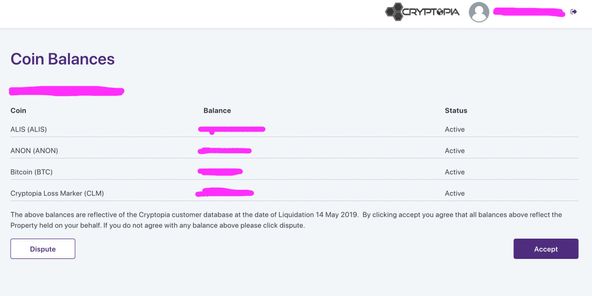

前回から少し公式のチュートリアルを見て動画の作り方で
勉強した事を紹介します。1番初歩なので簡単です。
これは開始画面ですね、上半分がファインダー、左下はカメラの位置や角度っぽい、
右下は動画の時間制御と言うんでしょうか。

カメラ位置と角度設定ですね、983mとある場所にカーソル持ってってクリックしたまま左右に動かすと高度が変わりますね、面白いです。上2つは不明です。

高度の下の2つはカメラ角度で、カーソルをファインダーに置いてaltキー押しながらマウスを動かすと角度と旋回の調整ができます。こんな感じに地平線まで見えて綺麗です

ここからが本題の動画作りの基礎です。
タイムラップの00.00秒の場所に赤い四角を持ってきます、コマンドキー+左ボタンでもOKです。

ファインダーで動画の始まりの部分を決めます(マウスを使ってそこまで行きます)
スタート地点が決まったら赤い四角の左にあるダブル四角形のマークを押して場所をロックします。すると下の写真のように青いポッチが付きます、それぞれスタート地点の角度や高度の情報が記録されたわけですね。

続きまして一気に最後のフレームを決めていきます、15秒しか動画が撮れないようですので先ほどと同じように赤い四角を1番右に引っ張っていきます、コマンドキー+右キーが楽ですね。こんな感じです。ファインダーの画面はまだ何も変えていませんね。

ここから動画の最終地点にしたい場所まで持っていきます(ドローンカメラを操作して行くという感じかな)少し前方まで動きました、この時ダブル四角形の下が黄色に変色していますね、これは先ほどロックした場所と情報が変化した事を意味しています。

ここでもう1度ダブル四角形を押すと最終地点もロックが掛かりスタートとゴールが決まりました。

コマンドキー+左キーでスタートに戻りスペースキーを押すと動画が再生されます。
スタートとゴールの距離が長いとスピードが速すぎるので距離は短めにすると良い感じです。作成した動画データは左上のfileから名前をつけて保存可能です、次回開いた際に開くことも可能です。
世界中のお気に入りスポットを沢山切り取っていけたら楽しそうですね。
まだまだ沢山の機能があるらしいですが、気が向いたらもっと勉強してみます!
投稿者の人気記事
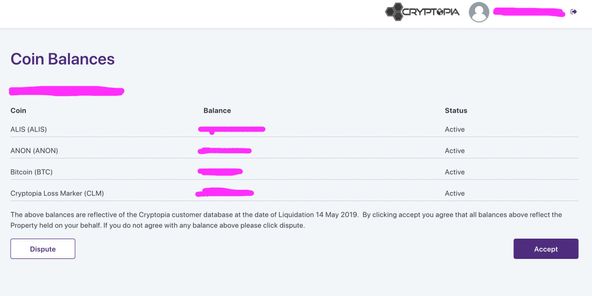
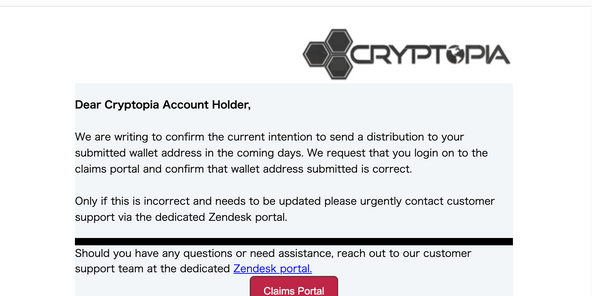
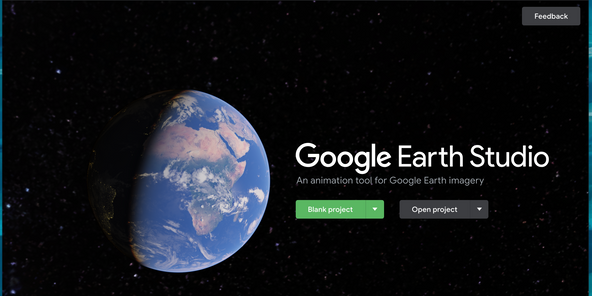

ALISのシステム概観

17万円のPCでTwitterやってるのはもったいないのでETHマイニングを始めた話

iOS15 配信開始!!

彼女でも分かるように解説:ディープフェイク

ドラクエで学ぶオーバフロー

Bitcoin史 〜0.00076ドルから6万ドルへの歩み〜

Bitcoinの価値の源泉は、PoWによる電気代ではなくて"競争原理"だった。

オープンソースプロジェクトに参加して自己肯定感を高める

機械学習を体験してみよう!(難易度低)

約2年間ブロックチェ-ンゲームをして

なぜ、素人エンジニアの私が60日間でブロックチェーンゲームを制作できたのか、について語ってみた
